A impressão em ambos os lados do papel é chamada de impressão duplex. A maioria das impressoras oferece a opção de imprimir automaticamente em ambos os lados de uma folha de papel (impressão duplex automática). Outras impressoras fornecem instruções para que você possa reinserir manualmente as páginas para imprimir no verso (impressão duplex manual). A princípio, descubra no manual da impressora ou no fabricante se a impressora pode imprimir em ambos os lados do papel (impressão duplex).
Descobrir se sua impressora dá suporte à impressão duplex automática
Para saber se a impressora dá suporte à impressão duplex, verifique o manual ou o informe-se com o fabricante da impressora ou siga um destes procedimentos:
-
Clique na guia Arquivo.
-
Clique em Imprimir.
-
Em Configurações, clique em Imprimir em Um Lado. Se Imprimir em ambos os lados estiver disponível, sua impressora está configurada para impressão duplex.
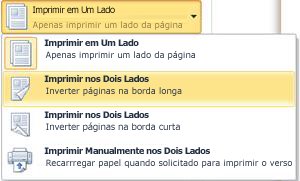
Observações:
-
Se você está imprimindo em uma combinação de fotocopiadora e impressora, e a fotocopiadora é compatível com cópia nos dois lados, é provável que dê suporte à impressão duplex automática.
-
Se você tem mais de uma impressora instalada, é possível que uma impressora dê suporte à impressão duplex, e a outra impressora, não.
Configurar uma impressora para imprimir em ambos os lados de uma folha de papel
Se sua impressora não der suporte à impressão duplex automática, você terá duas outras opções. Você pode usar a impressão duplex manual ou pode imprimir páginas pares e ímpares separadamente.
Imprimir usando duplex manual
Se a impressora não der suporte à impressão duplex, imprima todas as páginas que aparecerem em um lado do papel e, ao ser solicitado, vire a pilha e insira as páginas na impressora novamente.
No Word, faça o seguinte:
-
Clique na guia Arquivo.
-
Clique em Imprimir.
-
Em Configurações, clique em Imprimir em Um Lado e, em seguida, clique em Imprimir Manualmente nos Dois Lados.

Ao imprimir, o Word solicitará que você vire a pilha e insira as páginas na impressora novamente.
Observação: Ao imprimir com a opção duplex manual, convém executar um teste para determinar a forma correta de recarregar as páginas da impressora que você está usando.
Imprimir páginas pares e ímpares
Você também pode usar o seguinte procedimento para imprimir nos dois lados:
-
Clique na guia Arquivo.
-
Clique em Imprimir.
-
Em Configurações, clique em Imprimir Todas as Páginas. Na parte inferior da galeria, clique em Só Imprimir Páginas Ímpares.
-
Clique no botão Imprimir na parte superior da galeria.
-
Depois que as páginas ímpares forem impressas, inverta a pilha de páginas e, em seguida, em Configurações, clique em Imprimir Todas as Páginas. Na parte inferior da galeria, clique em Só Imprimir Páginas Pares.
-
Clique no botão Imprimir na parte superior da galeria.
Observação: Para garantir que as páginas sejam impressas na ordem correta ao imprimir páginas pares ou ímpares, clique em Arquivo, Opções, Avançado e, em Imprimir, clique em Imprimir na frente da folha para impressão duplex ou Imprimir no verso da folha para impressão duplex.










